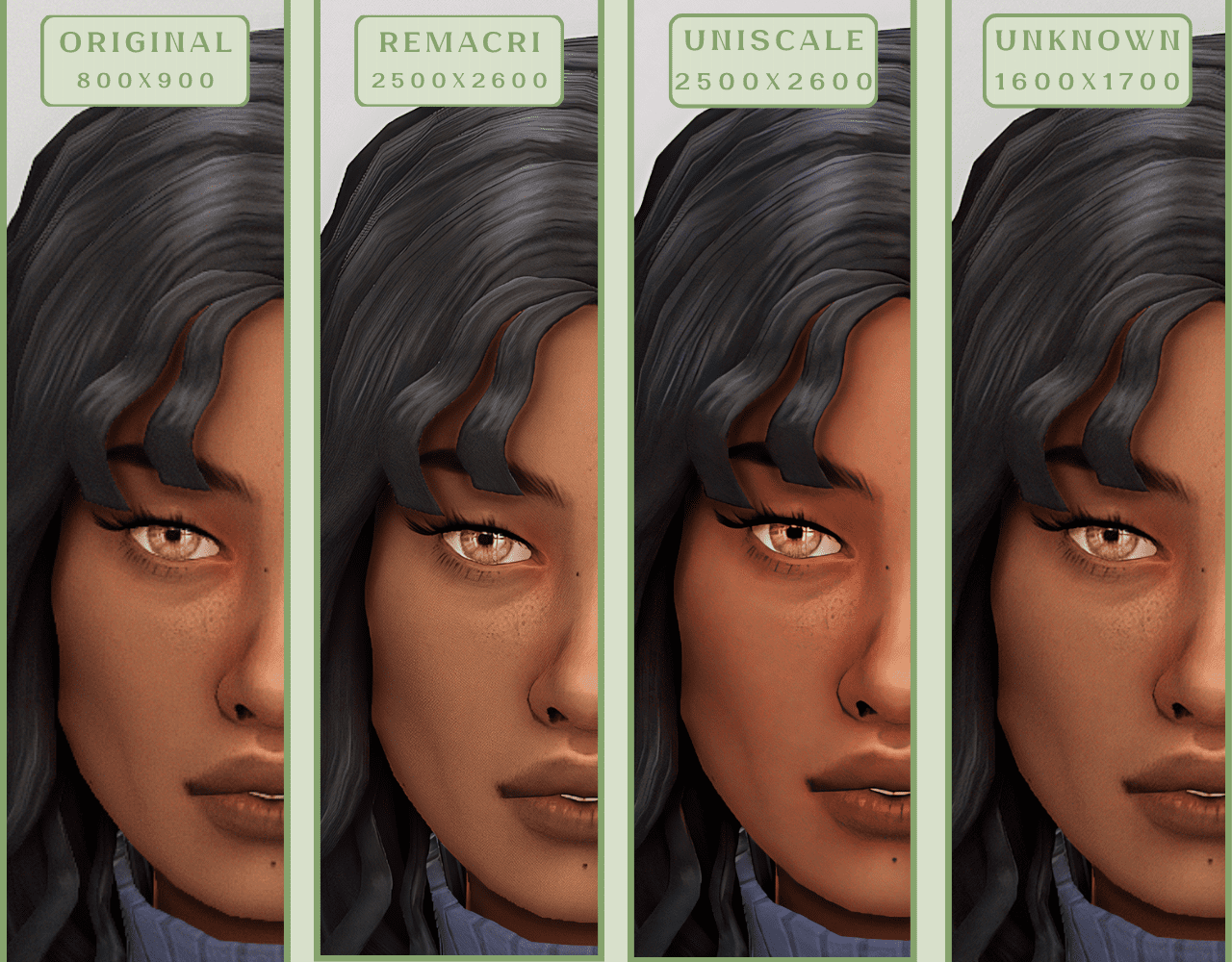Улучшение качества скриншотов The Sims 4: SRWE или нейросети?
Вы тоже устали видеть, как соцсети безжалостно сжимают ваши скриншоты The Sims 4? Мы перепробовали множество способов сохранить качество снимков – SRWE, нейросети и другие инструменты – и теперь готовы объяснить, как легко и быстро спасти фото наших любимок от пикселизации. В этой статье без сложных терминов расскажем, что действительно работает, поделимся личным опытом и рекомендациями.
Выбор способа апскейлинга очень сильно зависит от исходника и результата, который вы хотите получить. У каждого из нас свои представления о том, что красиво в симсе, а что нет. Кто-то ценит натуральность и любит видеть мелкие детали, даже легкие несовершенства кожи. Другие предпочитают безупречно гладкую картинку с максимальной четкостью.

Мы подготовили для вас обзор разных программ для апскейлинга, которые помогут улучшить качество скриншотов. Но чтобы найти именно тот вариант, который сделает ваши кадры по-настоящему красивыми (по вашему вкусу!), советуем попробовать несколько способов самостоятельно.
Улучшать скриншоты можно как до, так и после сохранения! Мы разобрали оба подхода, так что можете выбирать, какой вам удобнее.
До сохранения скриншота: SRWE (Simple Runtime Window Editor)
Этот инструмент хорошо известен в сообществе The Sims 4 - о нем снято множество руководств на YouTube. Когда речь заходит о повышении качества изображения до момента сохранения скриншота, SRWE действительно является одним из первых решений, которое приходит на ум.
Работает по принципу обхода DPI-масштабирования Windows, позволяя делать скриншоты в увеличенном разрешении без размытия.
Достоинства:
— Отличная программа, выдает ту же самую картинку, но в гораздо более хорошем качестве.
— Никаких конфликтов с GShade/ReShade, ваши пресеты будут выглядеть точно так же.
— Бесплатное распространение и простая установка
— Не требует обработки после съёмки, сохраняет оригинальное качество текстур и интерфейса.
— Не требует установки дополнительных плагинов или пресетов.
— Отличная производительность даже на слабых ПК – если ваш компьютер справляется с GShade, то и SRWE будет работать без проблем.
Недостатки:
— Ограниченный функционал.
— Некоторые пользователи считают процесс работы с SRWE излишне сложным (хотя лично мы с этим не согласны).
Давайте подробнее рассмотрим процесс использования и результаты.
Если вам удобнее разобраться в этом с помощью видео, то переходите по ссылочке, там подробная инструкция от KaraGameChannel.
Шаг 1
Итак, для начала нужно скачать саму программу. Она лежит в свободном доступе на гитхабе, скачать можно здесь.
В версии с настроенными профайлами особо смысла нет, поэтому скачиваем стандартный вариант без профайлов.
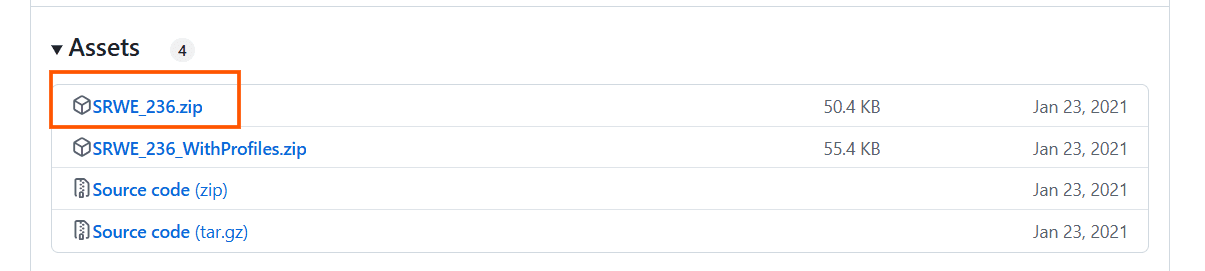
Шаг 2
Извлекаем файлы из архива.
Абсолютно неважно, где они будут храниться на вашем компьютере, это никак не влияет на работу программы.
Шаг 3
Теперь самое время запустить игру и в настройках перейти из полноэкранного режима в оконный. Также это можно сделать комбинацией клавиш Alt+Enter.
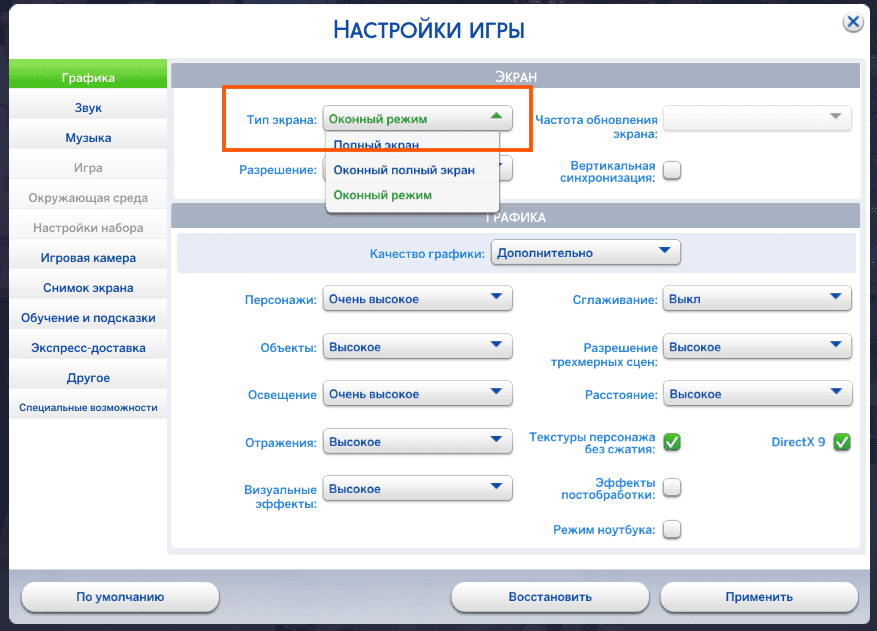
Шаг 4
Вам нужно полностью подготовить будущий кадр.
Открываем локацию, ставим персонажей в нужные позы, включаем подходящий пресет, если нужно. В этот момент можно сделать скриншот привычным вам способом для сравнения.
Шаг 5
1. Возвращаемся в папку срве.
В ней всего два файла, один из них запускает саму программу: она работает без специальной установки.

2. В открывшемся окне сначала выбираем нужное окно Симс 4.

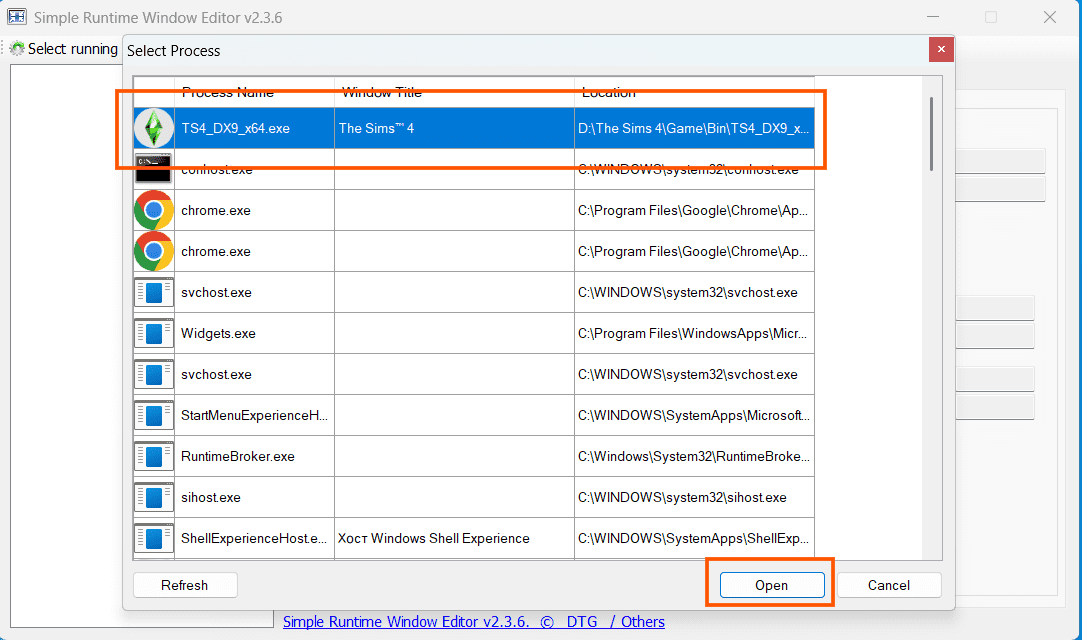
3. Проставляем все галочки.
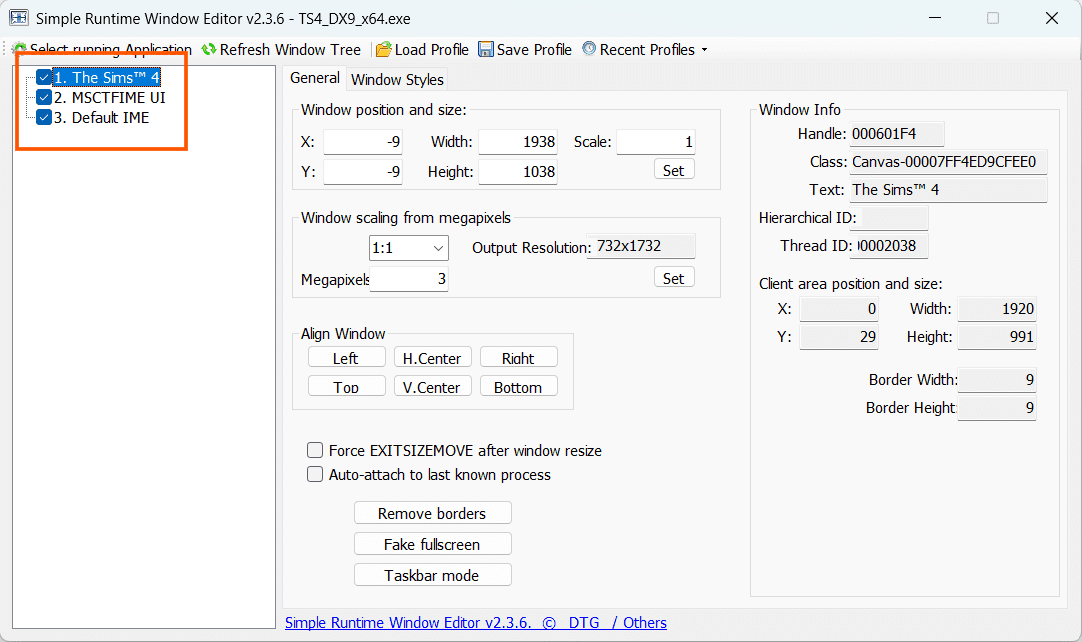
4. Размер изображения
Задать размер будущего скрина можно разными способами:
— Самое простое: умножить исходное разрешение на нужное количество раз. Например, чтобы из 1080 получить 4К, умножаем на 2. Нажимаем Set.
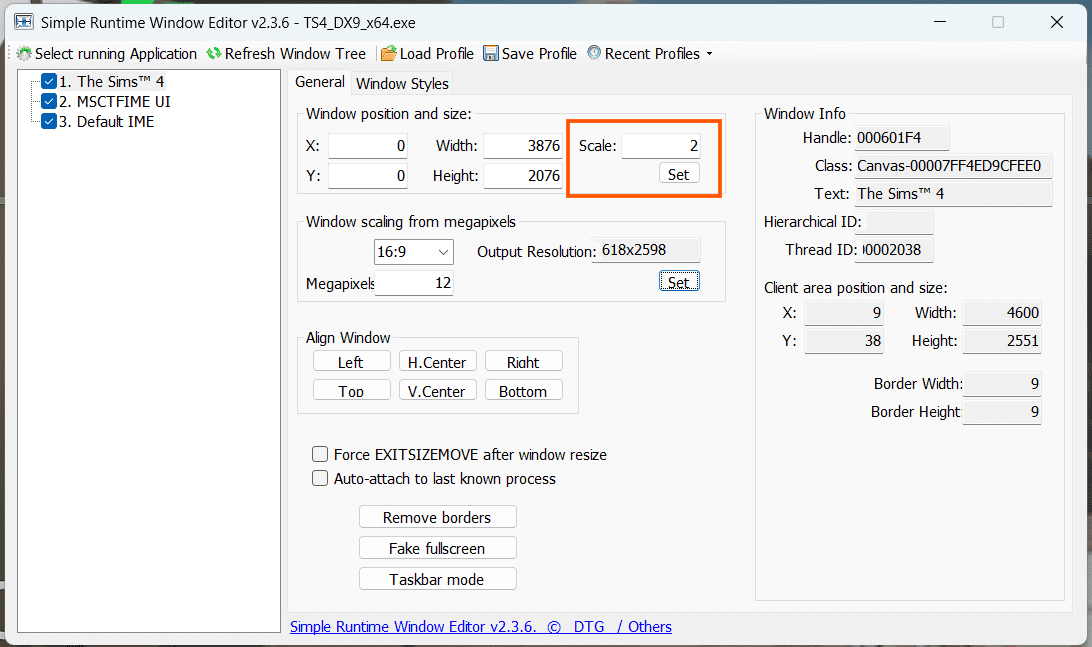
— Ввести нужное количество пикселей. Нажимаем Set.
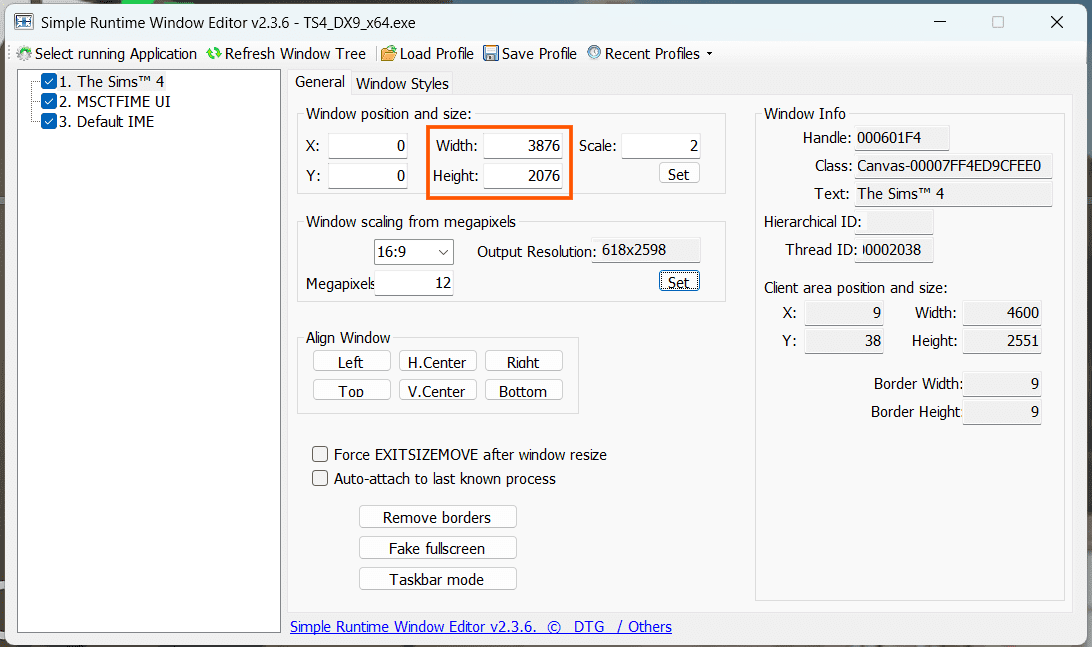
— Или задать формат (1:1, 16:9, 4:3 и тд) и выставить, сколько в итоге должно весить готовое изображение в мегапикселях. Программа сама рассчитает размер. Нажимаем Set.
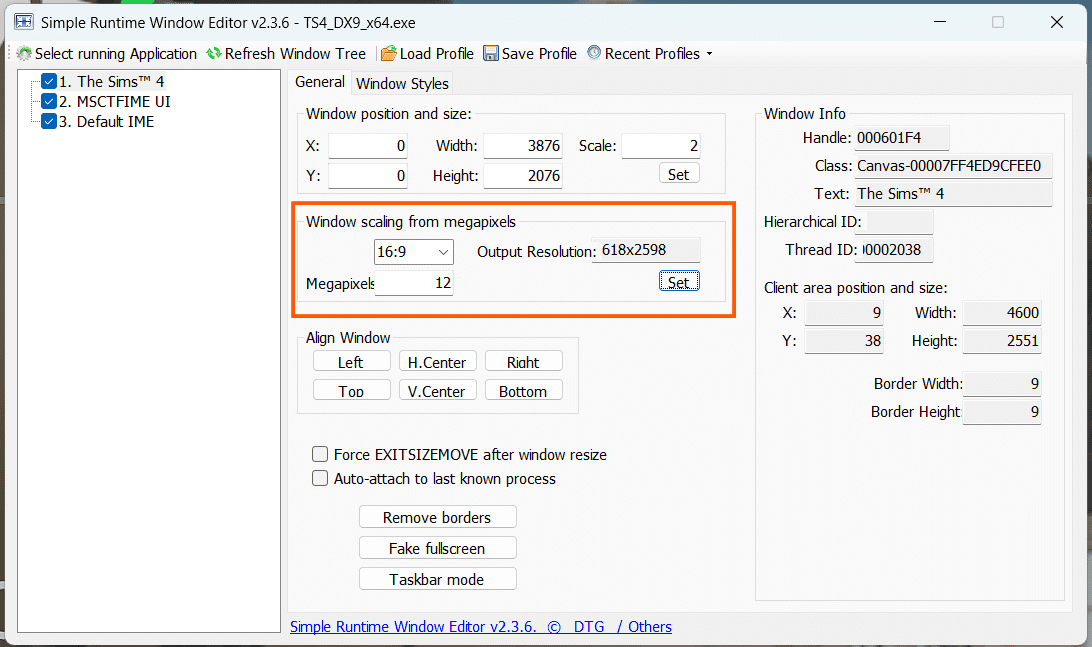
В принципе, вы можете попробовать задать любой размер. Во время наших экспериментов слабый компьютер справился и со скриншотом на 8К. Но, скорее всего, в этом особо нет смысла, практически для любой цели достаточно 4К.
Плюс, если вы снимаете не КАС, а сцену в игре, скриншоты будут весить достаточно много, вряд ли захочется выделять под них столько места.
Шаг 6
Возвращаемся в игру и видим, что картинка стала сильно больше и уже не помещается в разрешение вашего экрана. Поэтому сейчас вы видите только ее часть.
Не пугаемся, ждем, пока прогрузится пресет, если вы его используете, и делаем скрин привычным способом.
Шаг 7
Как только сделали запланированный скриншот, возвращаемся в SRWE и нажимаем Fake Fullscreen, чтобы вернуться к оригинальному разрешению.
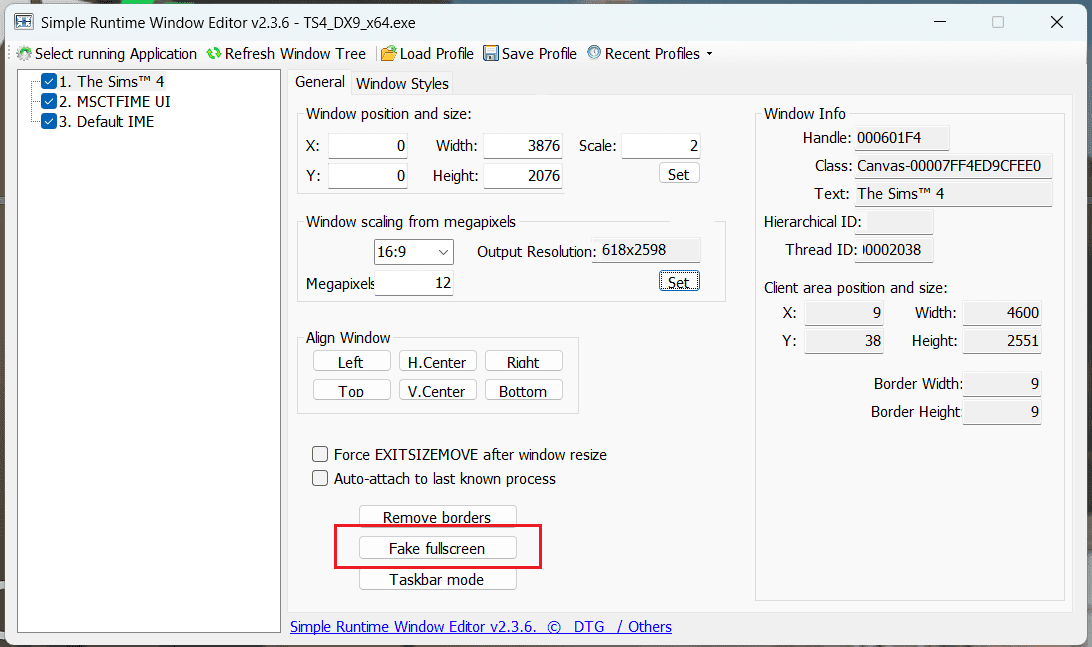
Давайте сравним наши результаты.
Игровая сцена
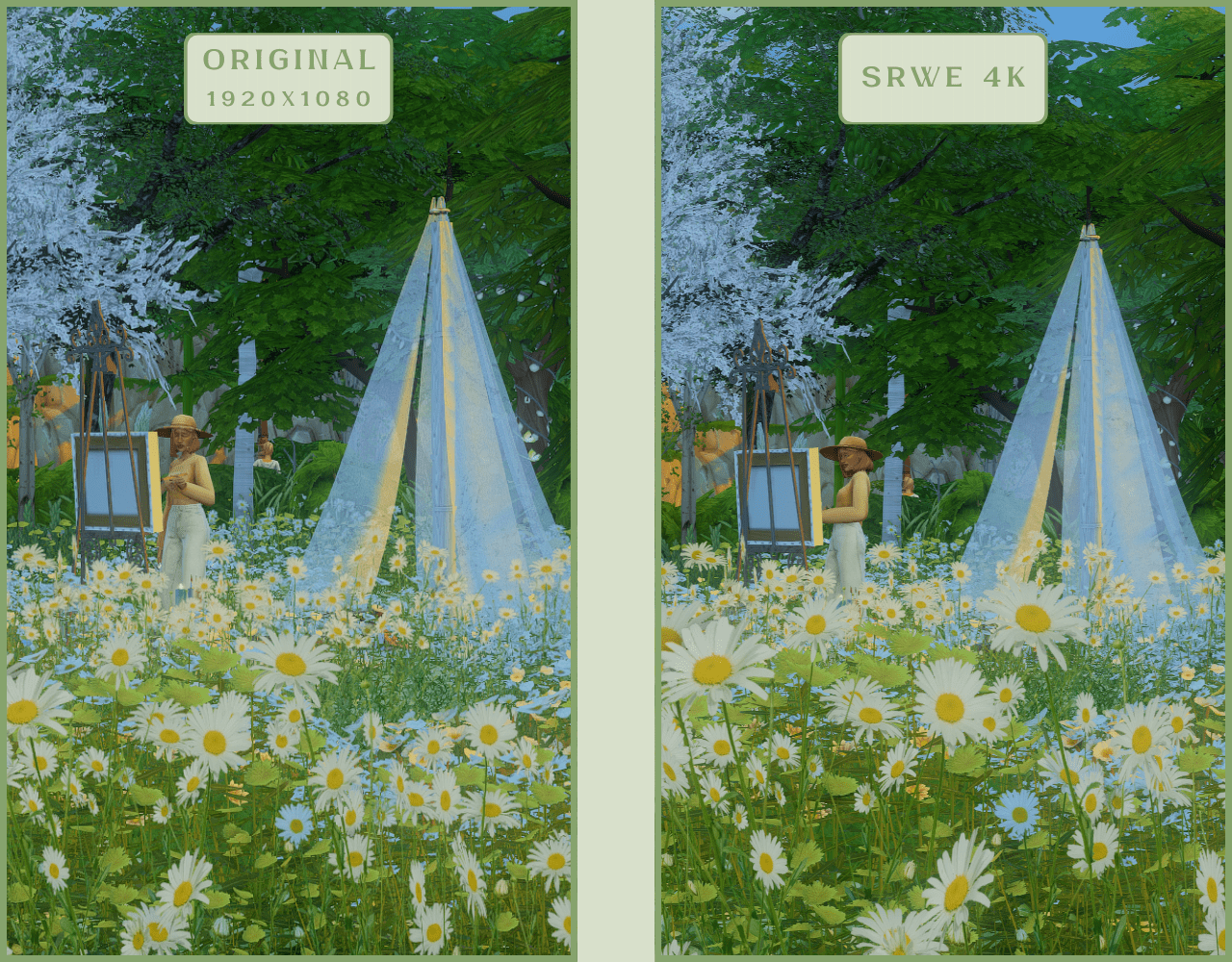
КАС
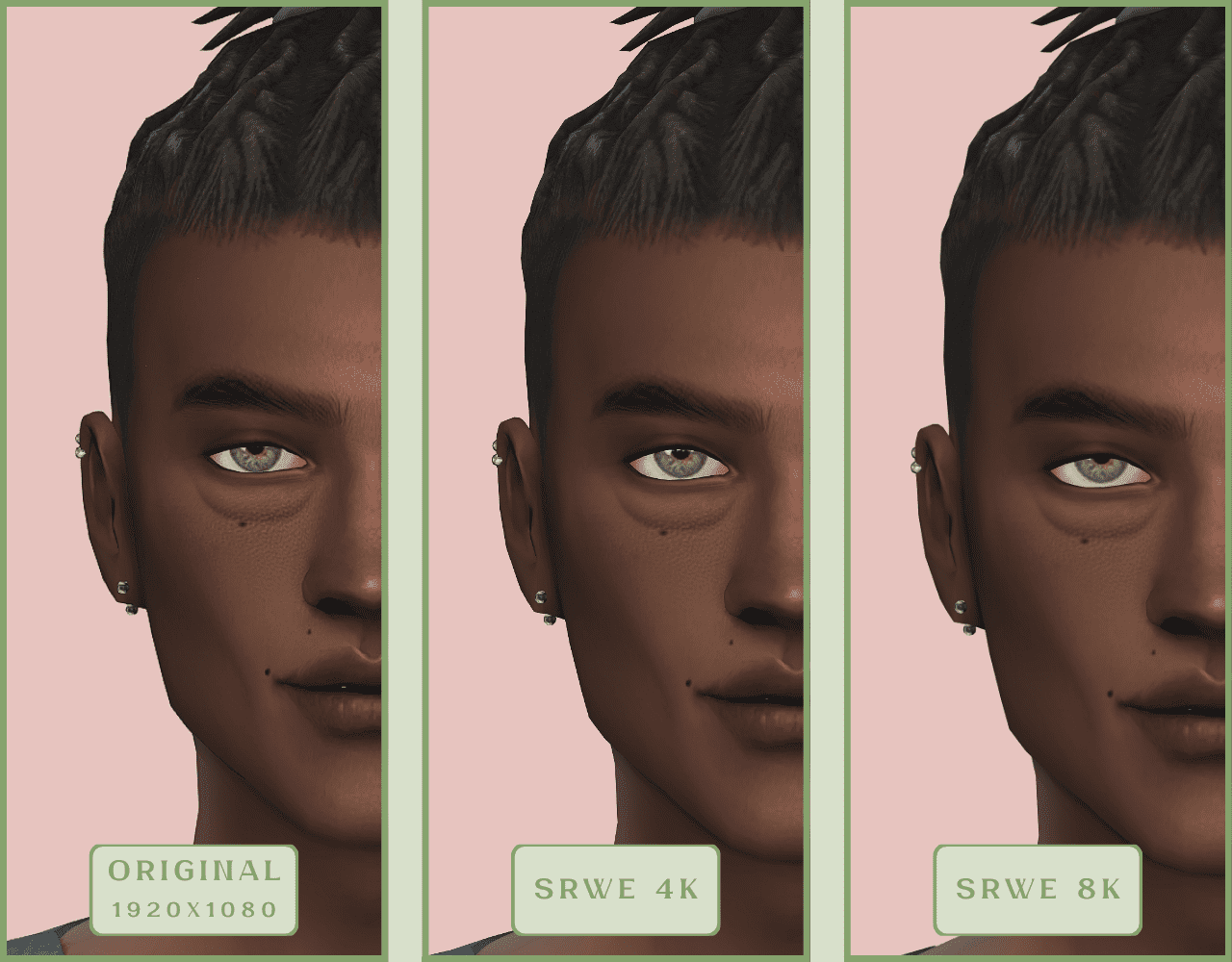
В случае с игровыми скринами, конечно, гораздо удобнее, если у вас не самый слабый компьютер, потому что после изменения размера картинки становится сложнее ориентироваться из-за торможений. Но даже так это вполне реально, потому что сцена подготовлена нами заранее.
Постобработка скриншотов
Опробовали несколько вариантов программ для постобработки: две платные и несколько бесплатных.
Давайте сначала расскажем про платные Topaz Gigapixel AI и Let’s Enhance.
Topaz Gigapixel AI
Узкоспециализированный инструмент от Topaz Labs, предназначенный исключительно для увеличения разрешения изображений с помощью искусственного интеллекта.
Он не включает дополнительные функции шумоподавления или коррекции лиц, но зато предлагает более точный апскейл, особенно полезный для игровых скриншотов The Sims 4.
Достоинства:
— Увеличение разрешения до 600% (6x) без потери деталей.
— Сохранение четкости текстур (волосы, одежда, узоры).
— Автоматическое восстановление потерянных деталей (например, мелких элементов интерьера).
— Поддержка пакетной обработки (можно улучшить несколько скриншотов сразу).
Недостатки:
— Цена $99.
— Требует мощного ПК для 4K-апскейла.
— Ограниченный функционал.
— В пробной версии нельзя экспортировать изображение.
Пример:
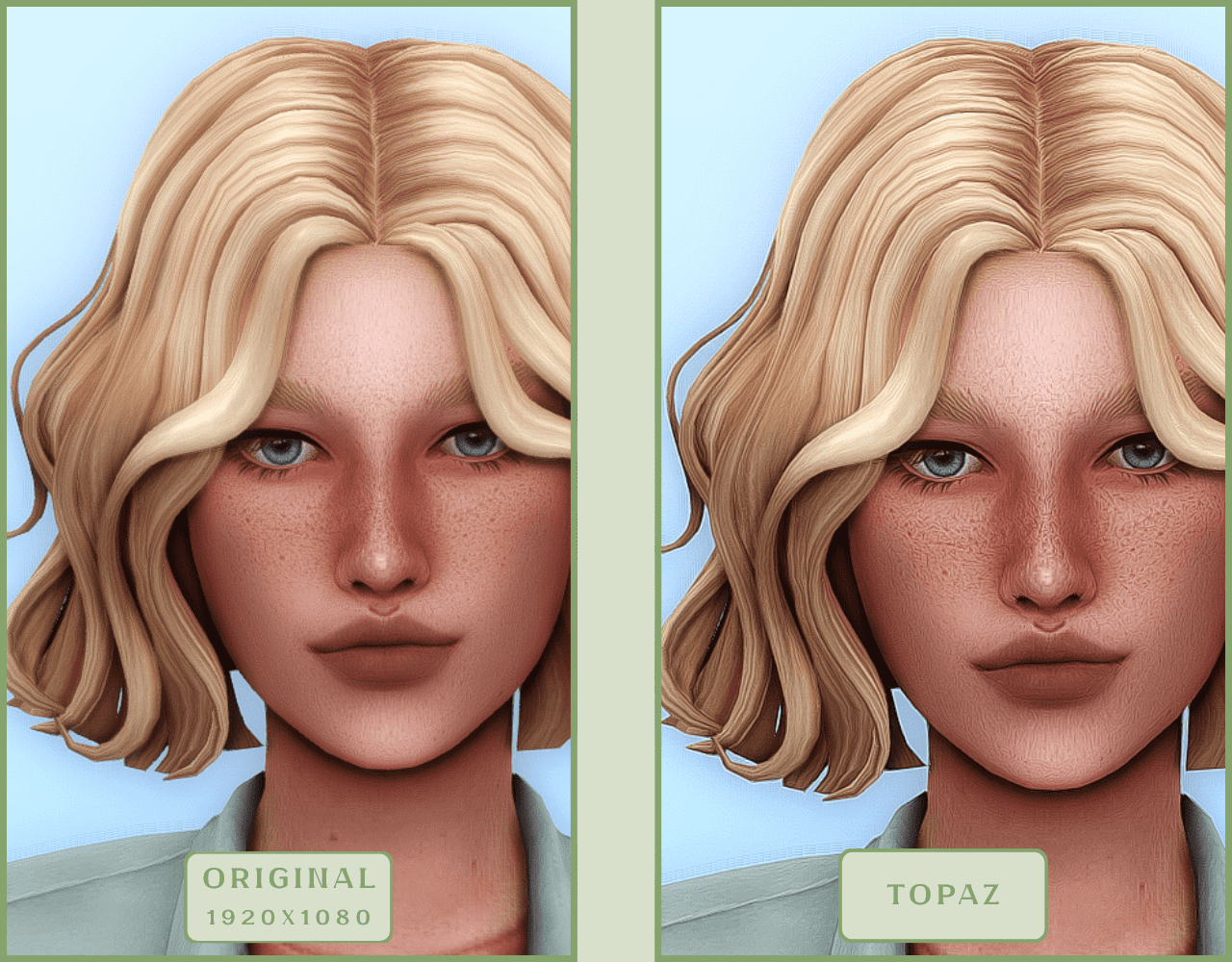
Let’s Enhance
Удобный онлайн-инструмент для улучшения скриншотов с помощью ИИ. Для использования этой программы не нужно ничего скачивать. Просто переходите на сайт по ссылке https://letsenhance.io/boost.
Достоинства:
— Автоматический апскейл до 16K
Увеличивает разрешение скринов без потери деталей (например, текстуры волос и одежды становятся чётче).
— Простота использования
Достаточно загрузить скриншот, выбрать модель и скачать результат.
— Благодаря ИИ не только улучшается качество скриншота, он в целом становится немного “красивее”. Но это, конечно, очень субъективно.
Недостатки:
— Бесплатно обрабатывает только 10 изображений в месяц (подписка от $9/мес). И скачиваются эти 10 изображений в месяц с водяным знаком.— Для работы нужен интернет (нет оффлайн-режима).
Лучшей комбинацией настроек для обработки скринов симов нам показалась вот такая:
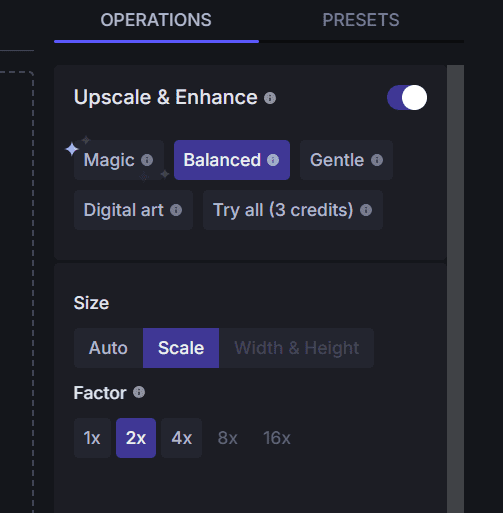
И давайте посмотрим на результат:
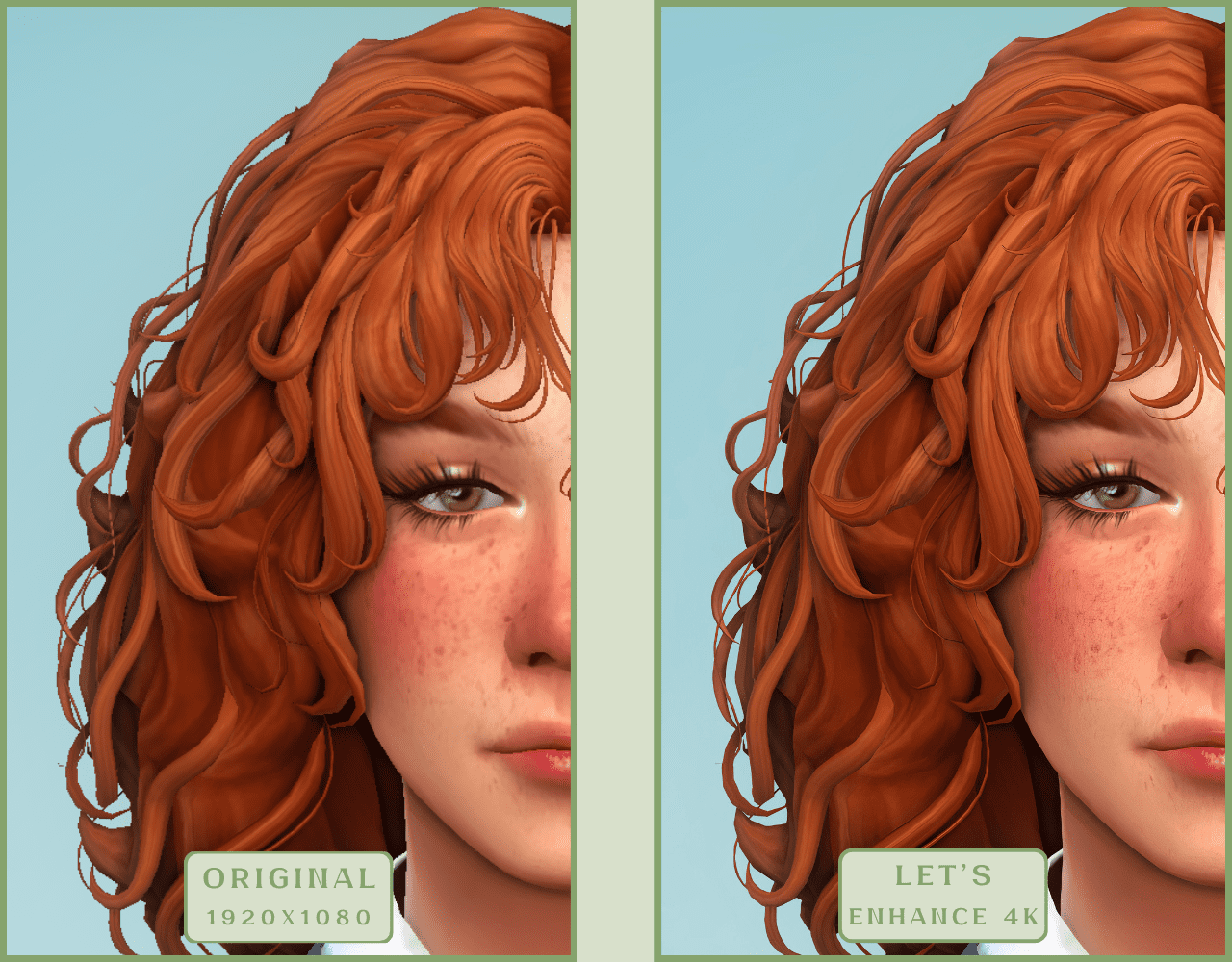
Переходим к бесплатным средствам улучшения качества скринов: Upscayl (+ подробный гайд по использованию), Bigjpg, Waifu2x.
Bigjpg
Удобен для простых задач увеличения изображений, но бесплатная версия ограничена по количеству изображений и скорости обработки.
Достоинства:
— Хороший базовый результат: увеличивается разрешение, изображение становится четче, качество действительно улучшается.
— Бесплатный апскейл 2x/4x. Скачивание без водяных знаков.
Недостатки:
— Бесплатная версия ограничена по количеству, размеру изображений и скорости обработки.
— Нет тонкой настройки параметров.
Лучшая, на наш взгляд, комбинация настроек:
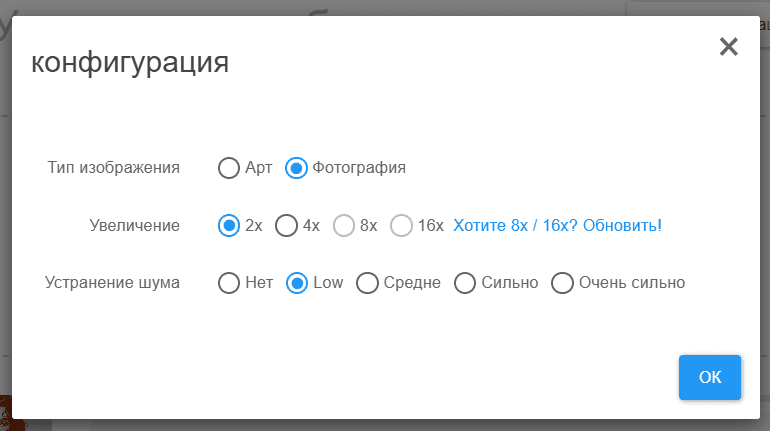
На 4х результат получается похуже.
Пример работы Bigjpg:
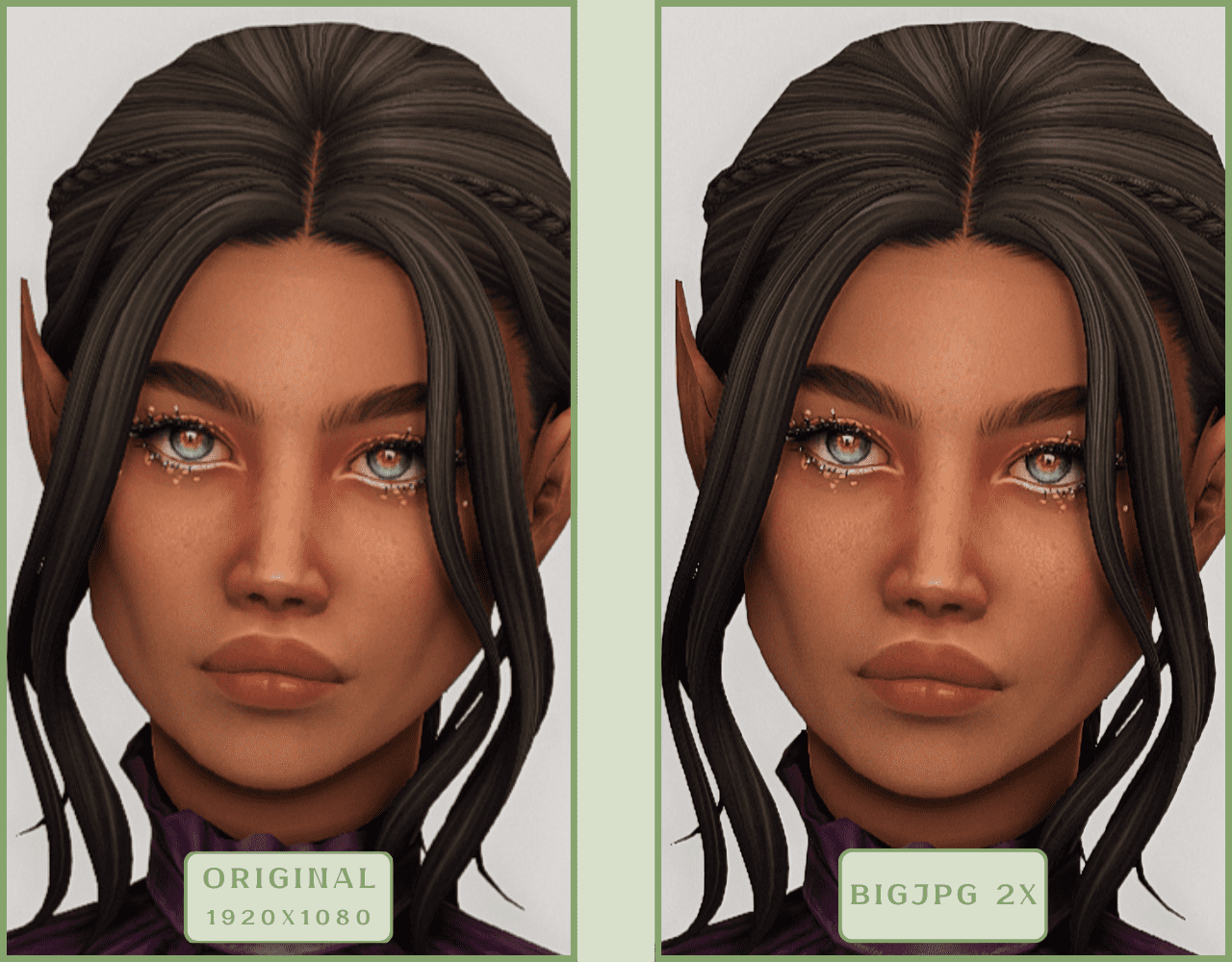
Waifu2x
Бесплатный инструмент на основе нейросетей. Изначально был создан для апскейла аниме-изображений, но отлично подходит и для The Sims 4.
Достоинства:
— Увеличивает изображение в 1.5x–2x без заметных искажений.
— Сохранение стиля: Не превращает пиксельную графику в "мыло" (в отличие от некоторых других апскейлеров).
— Есть и онлайн, и офлайн-версии.
— Офлайн-версия поддерживает пакетную обработку скринов.
— Бесплатный апскейл 2x. Скачивание без водяных знаков.
— Не требуется мощный ПК.
Недостатки:
— Бесплатная онлайн-версия ограничивает размер файла 5МБ.
— Максимальный масштаб – 2x.
— Нет тонкой настройки параметров.
Лучшая, на наш взгляд, комбинация настроек:
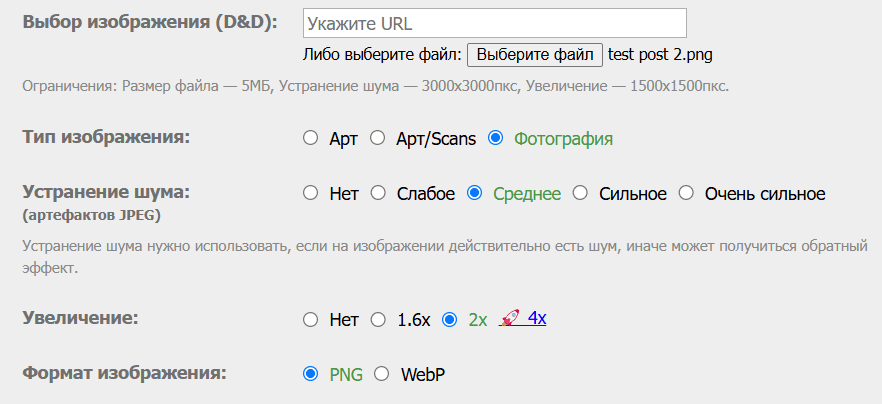
Пример работы Waifu2x:
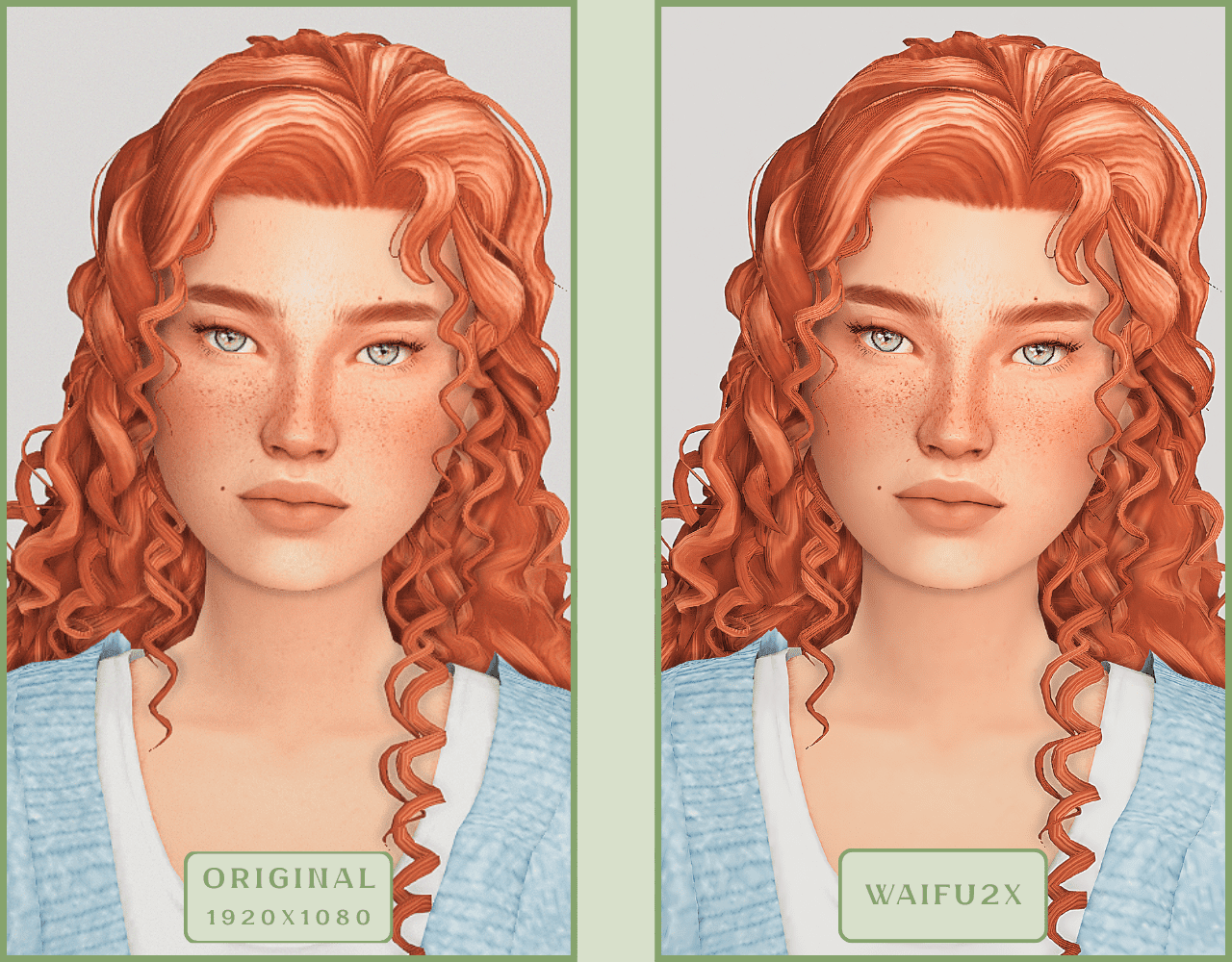
Upscayl
Бесплатная программа с открытым исходным кодом, использующая нейросети для увеличения разрешения изображений без потери качества.
Достоинства:
— Увеличивает изображение без искажений.
— Улучшает детализацию.
— Поддерживает несколько ИИ-моделей для разных стилей скриншотов.
— Офлайн-версия поддерживает пакетную обработку скринов.
— Бесплатный апскейл 4x. Скачивание без водяных знаков.
— Не требует мощного ПК на апскейле до 2х.
— Работает оффлайн – не требует интернета после установки.
Недостатки:
— Требует мощный ПК для 4x-апскейла.
— Интерфейс минималистичный – меньше подсказок для новичков.
— Нет тонкой настройки параметров.
Из-за минималистичности интерфейса и отсутствия подробных туториалов решили рассказать про работу с Upscayl более детально.
Шаг 1
Для начала нужно скачать саму программу. Она лежит в свободном доступе на гитхабе, скачать можно здесь.
В списке множество версий для скачивания, выбираем подходящую вашей системе. Если у вас обычный Windows, скачиваем файл, выделенный на слайде ниже.
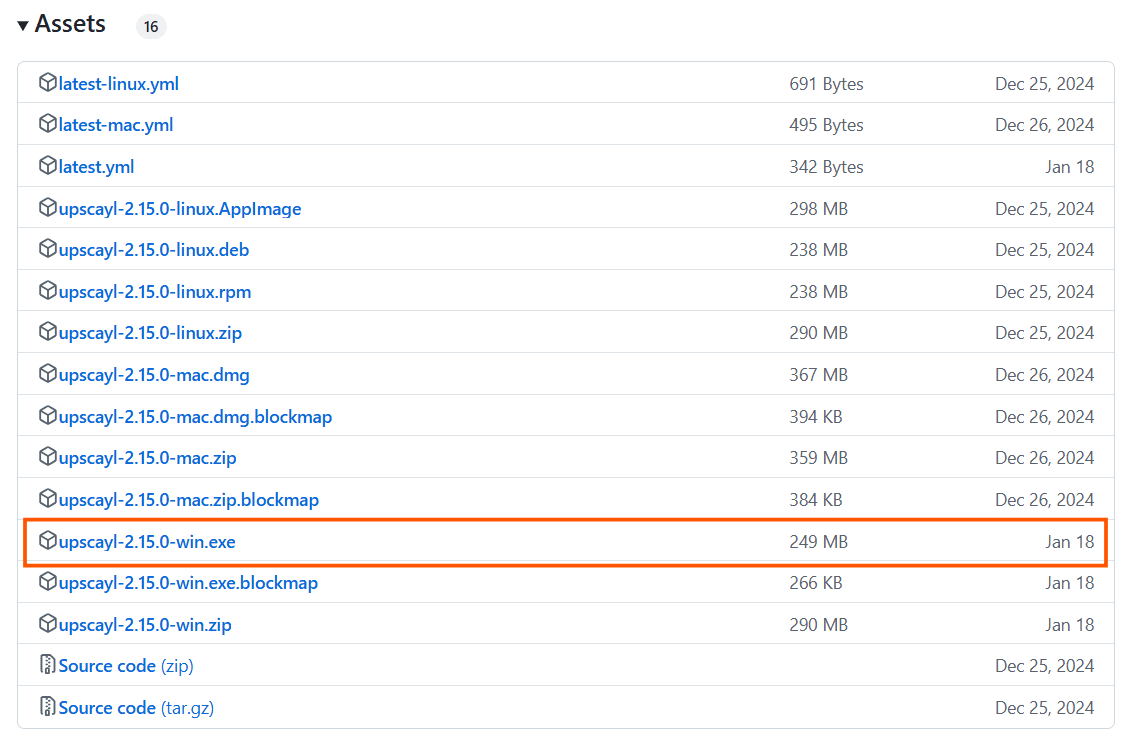
Шаг 2
Запускаем файл установки от имени администратора.
Абсолютно неважно, куда вы его установите на вашем компьютере, это никак не влияет на работу программы.
Выбираем расположение и нажимаем установить.
Шаг 3
В апскейле уже есть несколько встроенных ИИ-моделей. Можете для начала попробовать их, возможно, вам будет достаточно.
Но мы очень советуем скачать пак кастомных моделей, чтобы изучить разные варианты. Скачать его можно по этой ссылке (если что, в дальнейшем ее можно найти в разделе Настроек, в поле добавления кастомных полей в самом приложении, см. скрин ниже).
1. После перехода на страницу с кастомными моделями скачайте архив.
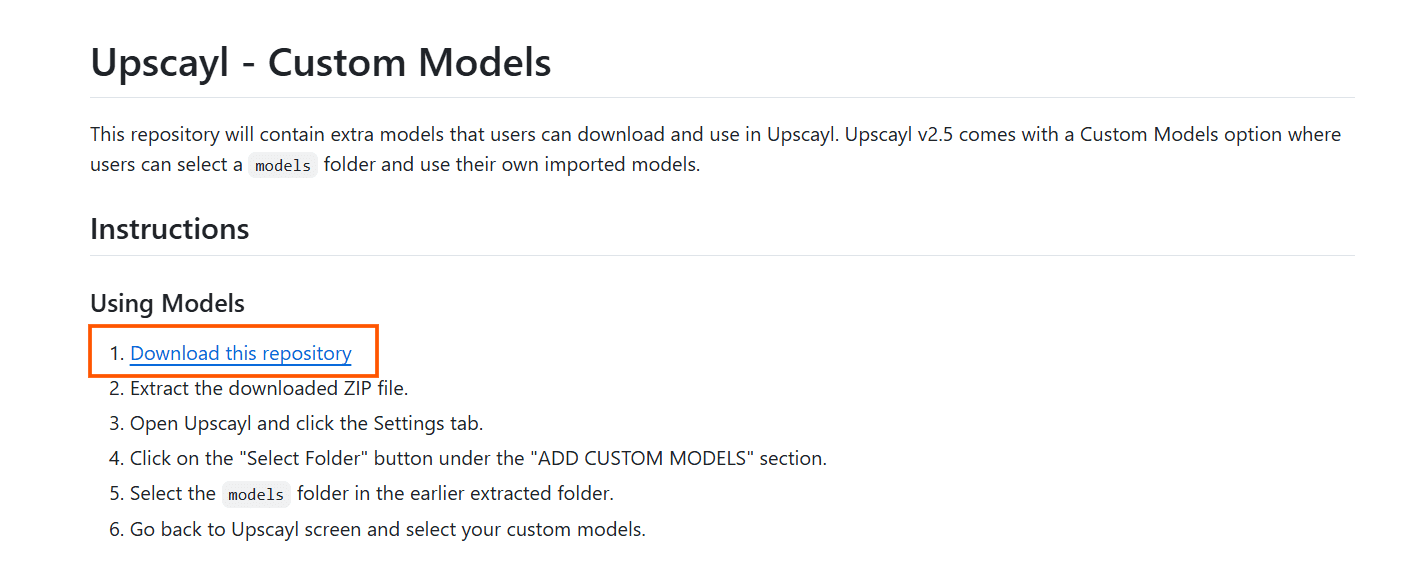
2. Далее извлеките файлы из архива.
3. В папке custom-models-main есть еще одна папка с таким же названием. Предлагаем для удобства переместить ее в папку, где хранится весь наш установленный Upscayl. Можете переименовать ее, если вам будет удобнее.
Папка с нашей программой теперь выглядит так:
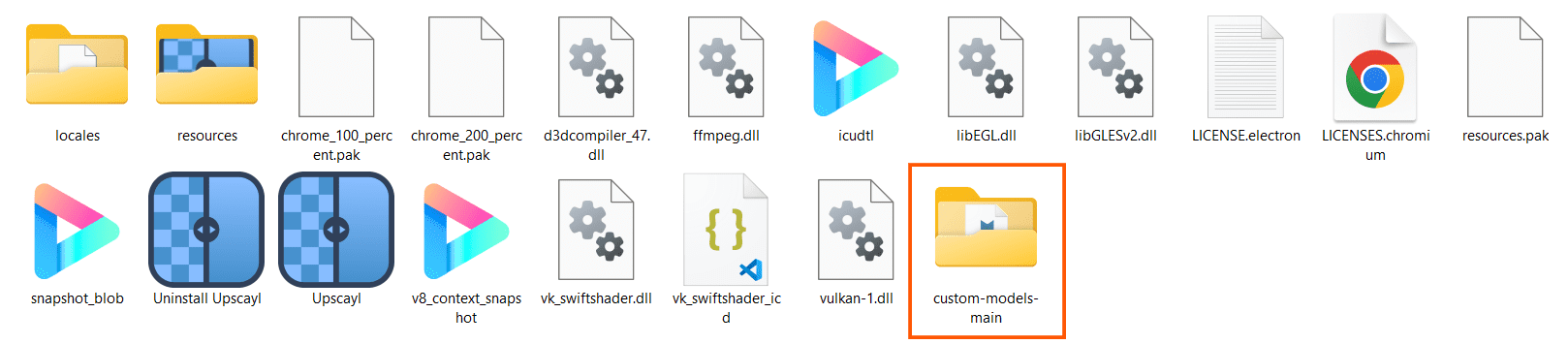
4. Добавляем кастомные модели в саму программу.
— Запускаем Upscayl.
— В настройках находим поле добавления кастомных моделей и нажимаем Select Folder.
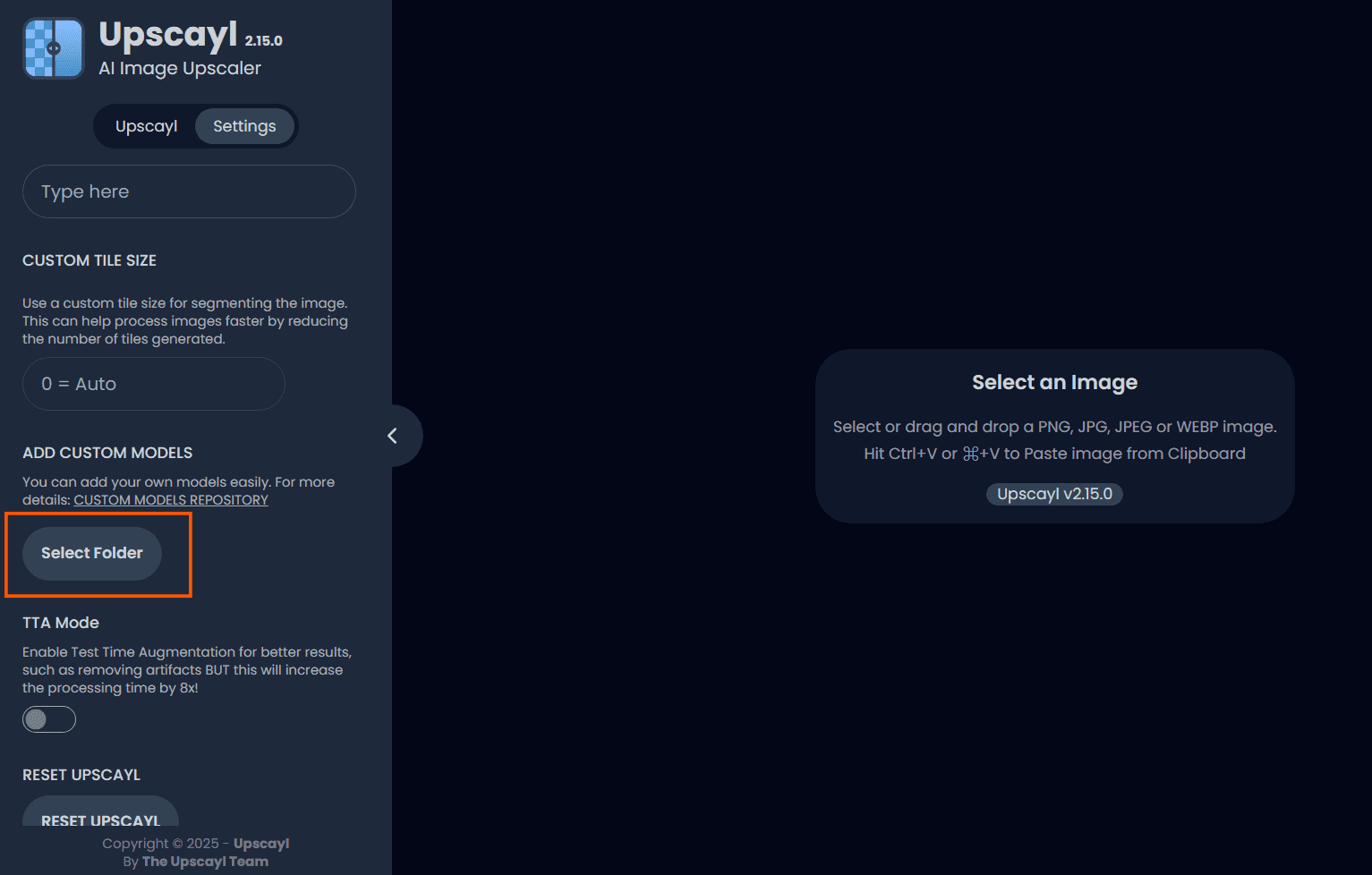
— Идем в папку Upscayl – Далее в ту самую папку с кастомными моделями, которую мы перемещали custom-models-main – И уже в ней models
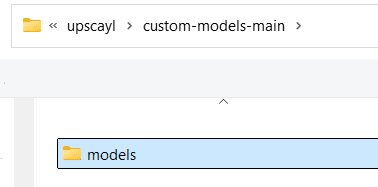
Важно! Для добавления кастомных ИИ-моделей в апскейл вы можете выбрать только папку с названием models – не переименовывайте ее.
Шаг 4
Теперь в программе содержатся и базовые модели, и загруженные нами. Пора начинать обрабатывать скрины.
1. Выбираем изображение.
Для загрузки скрина нажмите Select Image или просто перетащите нужный файл в поле для обработки.
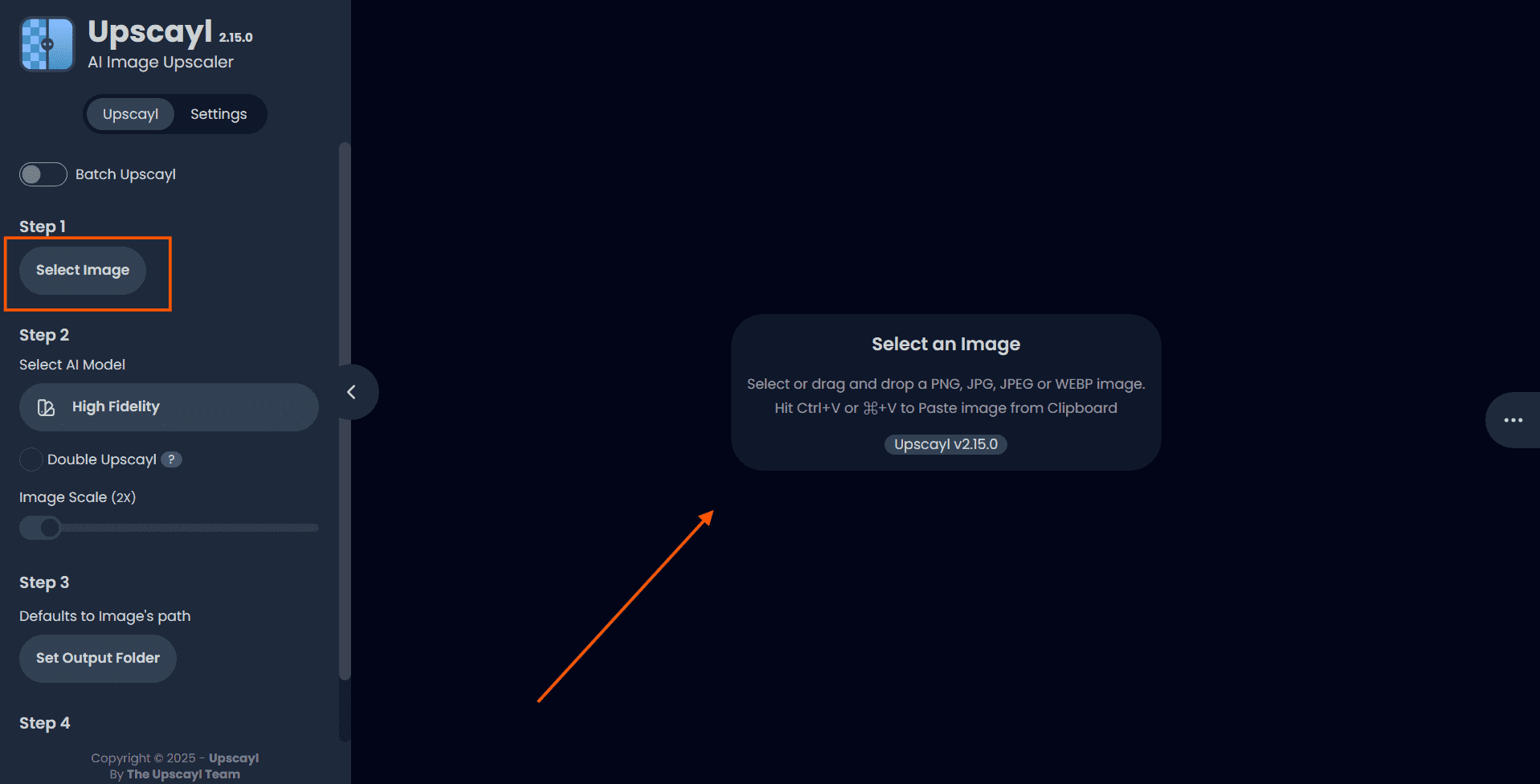
2. Решаем, во сколько раз мы хотим увеличить изображение.
Доступно увеличение до 16х, но, как предупреждает сам апскейл, увеличение более 5х может слишком сильно нагрузить компьютер.
Оптимальный вариант от 2х до 4х.
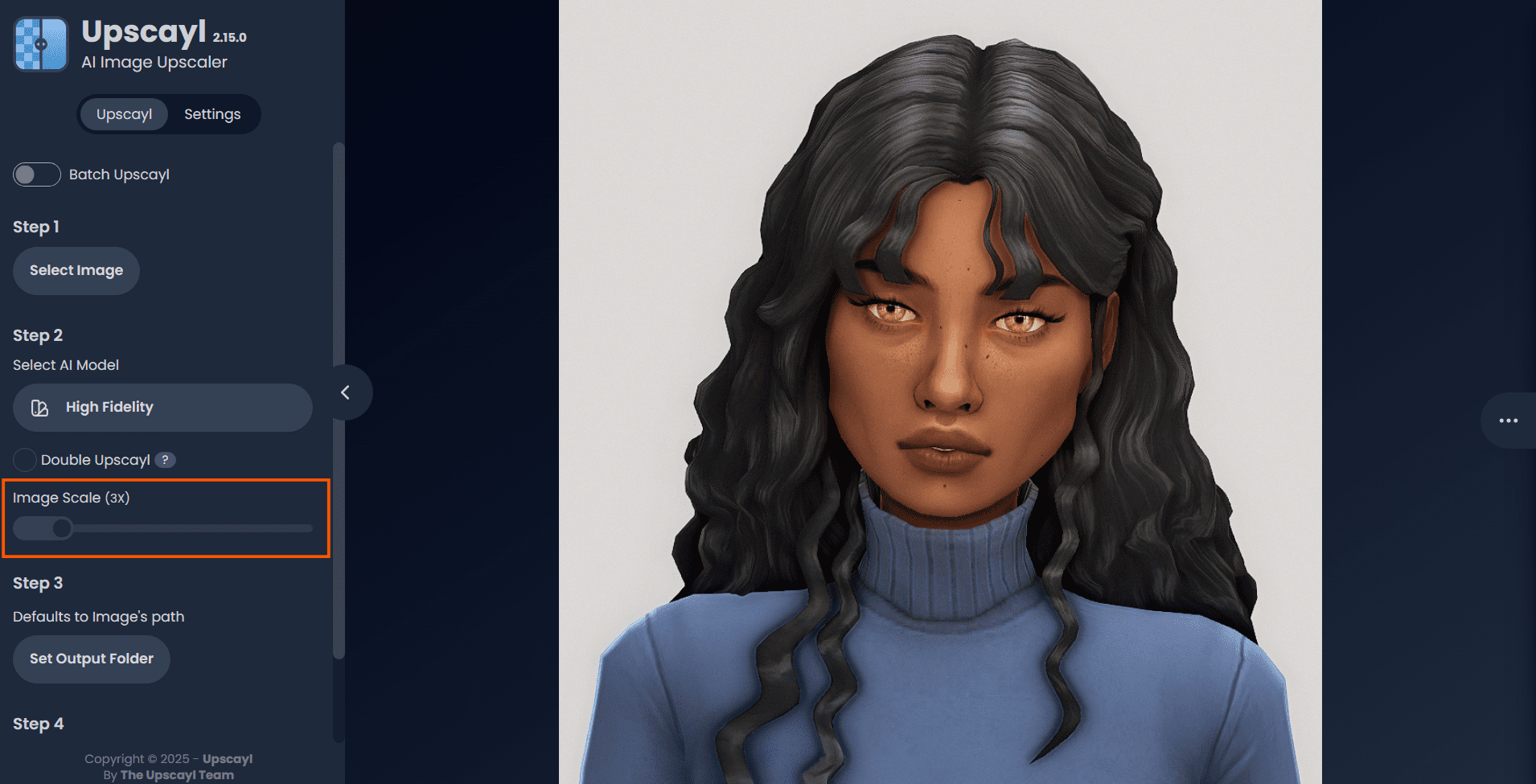
3. Далее нужно определиться с ИИ-моделью.
Нажмите на поле под Select AI Model
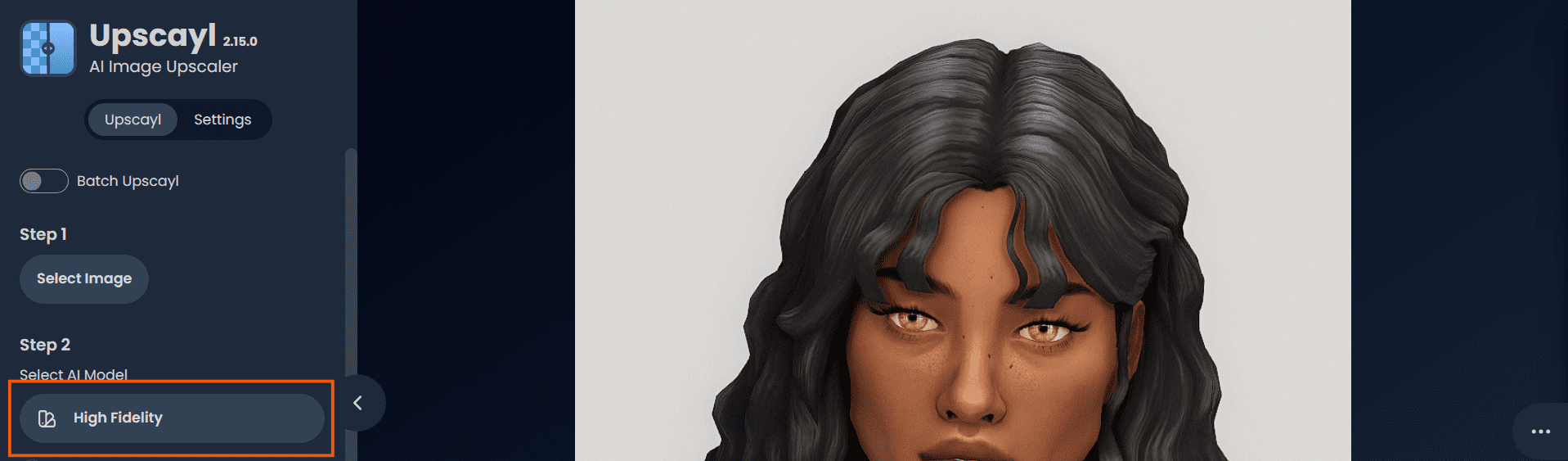
Появится список загруженных моделей. Базовые отображаются с картинками до/после, кастомные – просто списком из названий.
4. И тут начинается время экспериментов. Попробуйте разные модели на одном и том же скрине. Попробуйте увеличение и в 2 раза, и в 3, и в 4 – иногда лучший результат получается при небольшом увеличении, а 4х только все портит.
Для демонстрации выберем самый первый базовый вариант ИИ-модели.
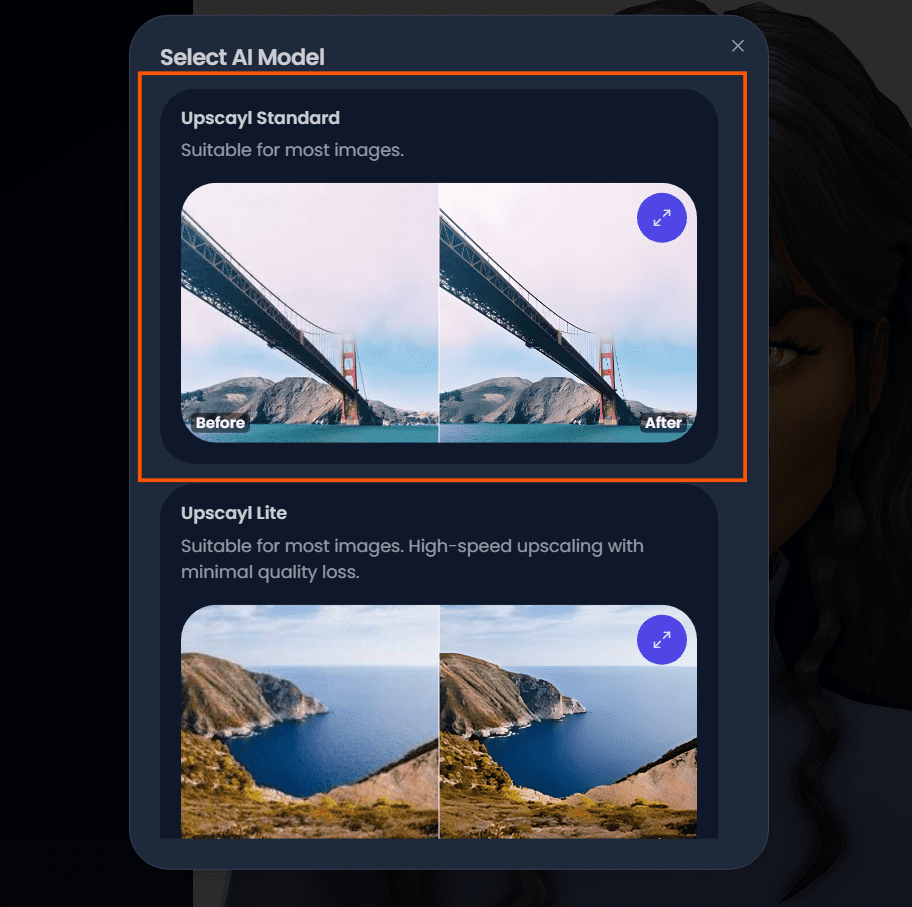
5. Запускаем обработку.
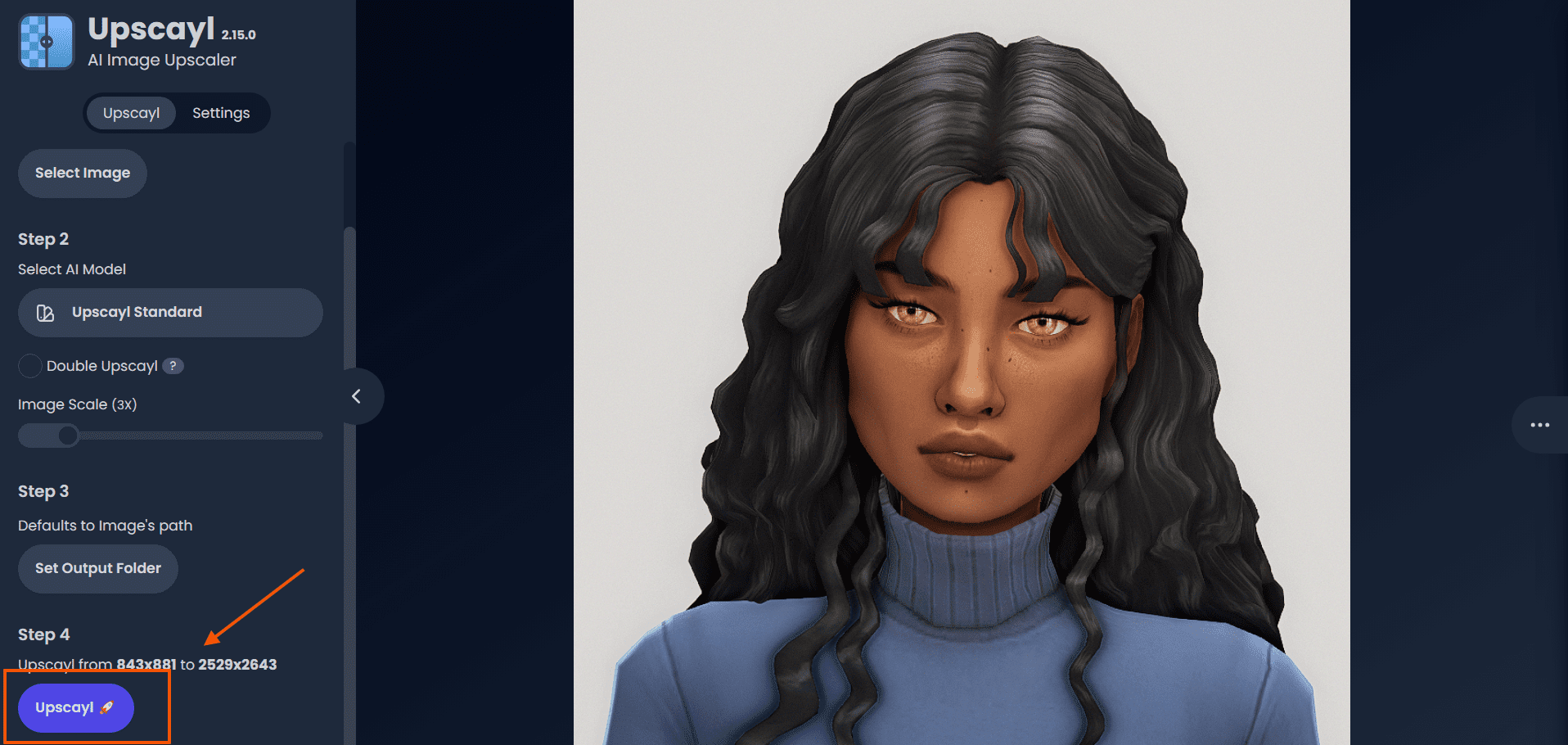
6. В зависимости от исходника, выбранных параметров и мощности вашего компьютера процесс может занять совсем немного времени, а может затянуться.
После обработки в программе можно увидеть наглядно, что изменилось:
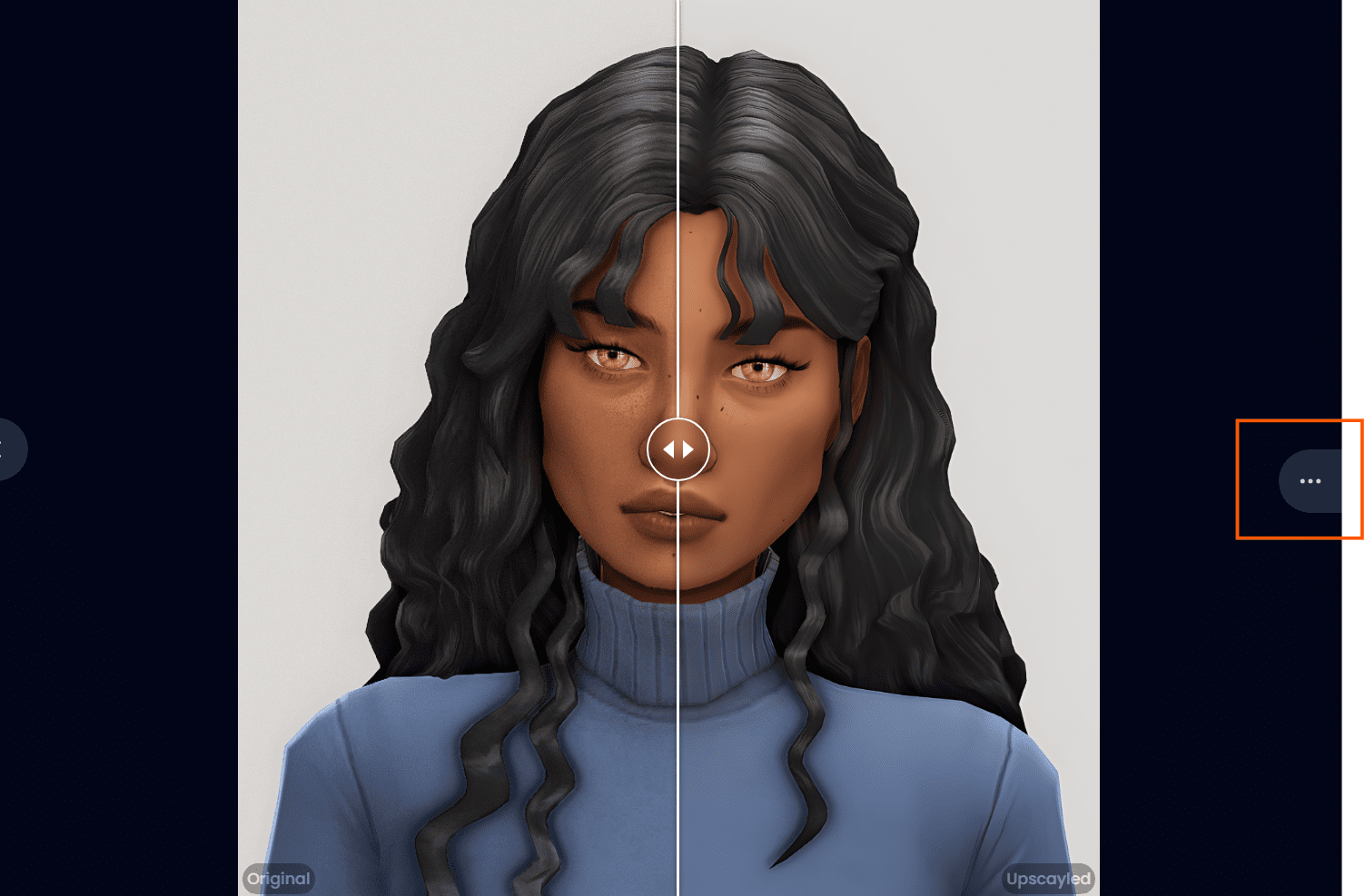
7. Если хотите рассмотреть детальнее, можно нажать на три точки справа и открыть меню с дополнительными возможностями.
В нем доступен невероятно удобный инструмент линза, с которым можно изучить и сравнить старое и новое фото.
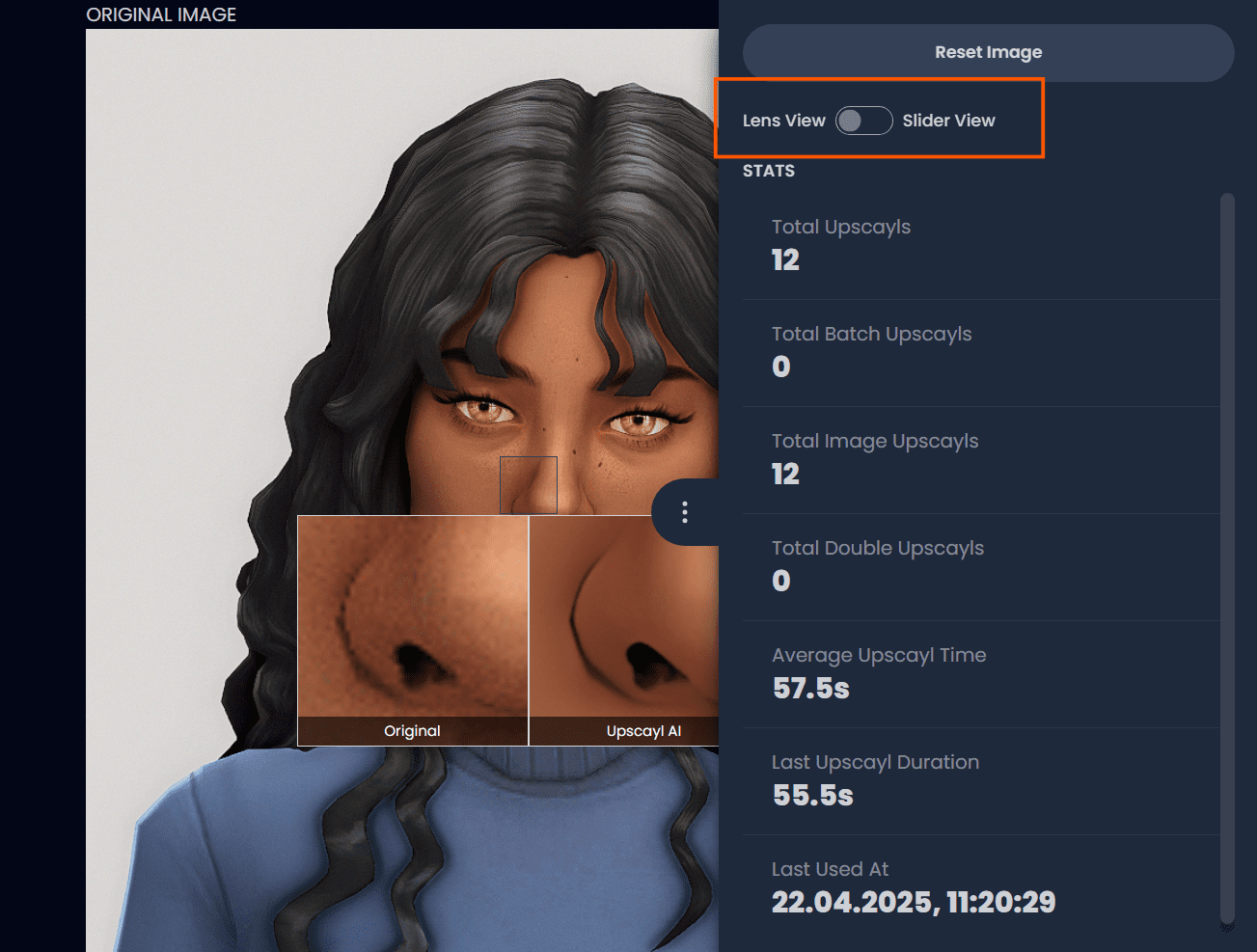
Также в этом меню можно сбросить изображение до оригинала.
8. Если вас устраивает результат, нужно его сохранить.
По умолчанию для сохранения изображения приложением выбирается папка, из которой это изображение и было загружено. Если вы хотите ее изменить, нажмите Set Output Folder.
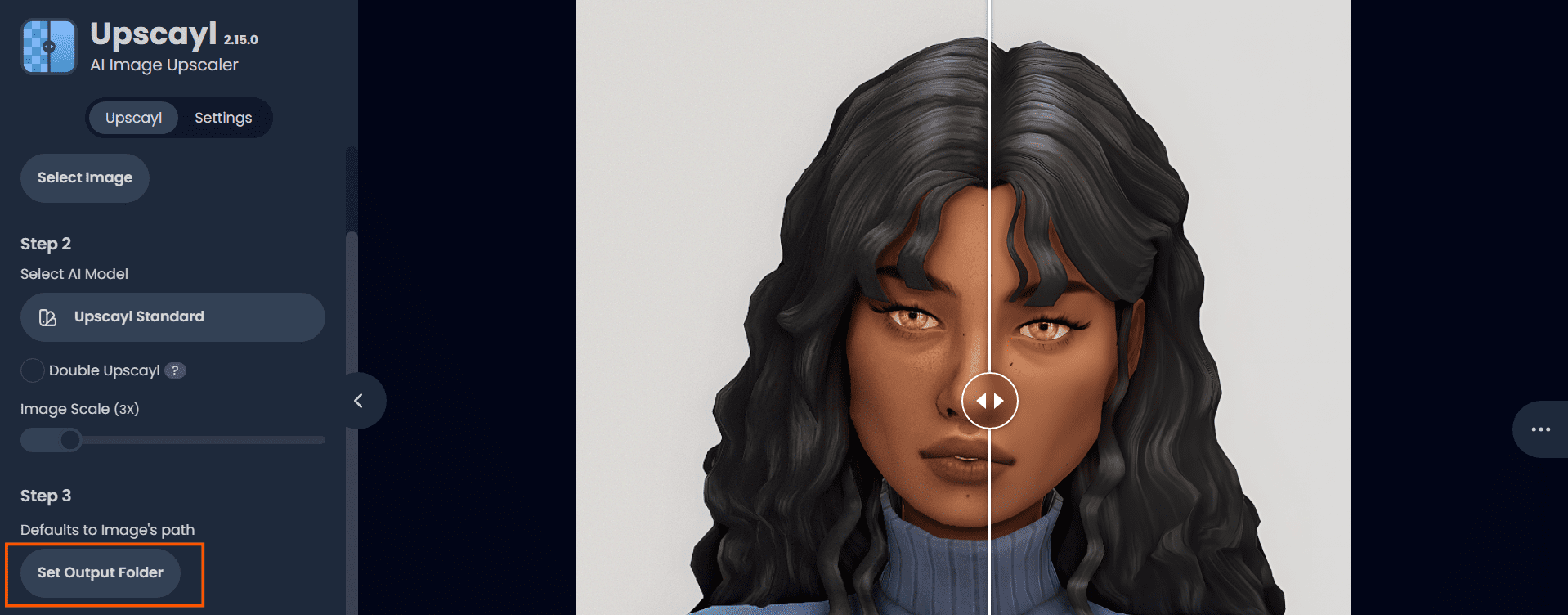
9. После этого воспользуйтесь комбинацией клавиш Ctrl+S, и новое изображение сохранится. К исходному имени файла добавится указание использованной ИИ-модели и масштаб апскейлинга.
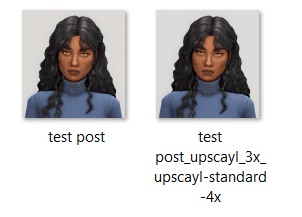
Также вы можете воспользоваться пакетной обработкой. Перед загрузкой изображения нужно просто включить пакетную загрузку.
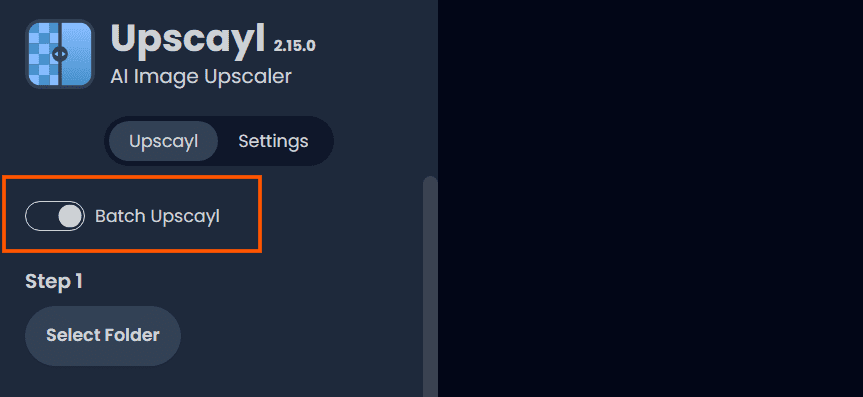
В настройках есть разные варианты форматов сохранения изображений после обработки: PNG, JPG, WEBP. Для сохранения лучшего качества советуем выбрать PNG.
И наконец, делимся вариантами ИИ-моделей, которые нам понравились больше всего для обработки скринов симов:
— Remacri (базовая модель)
— Uniscale Restore (кастомная модель)
— Unknown-2.0.1 (кастомная модель)